//实验三生产者消费者
#include <windows.h>
#include <stdio.h>
#include <time.h>
HANDLE handleOfProcess[5];
struct buf
{
char buffer[3];
int write;
int read;
};
int rand_1()
{
return rand() % 100 + 1000;
}
char rand_char()
{
return rand() % 26 + 'A';
}
void StartClone(int nCloneID)
{
TCHAR szFilename[MAX_PATH];
GetModuleFileName(NULL, szFilename, MAX_PATH);
TCHAR szCmdLine[MAX_PATH];
sprintf(szCmdLine, "\"%s\" %d", szFilename, nCloneID);
//printf("%s\n",szCmdLine);
STARTUPINFO si;
ZeroMemory(reinterpret_cast<void*>(&si), sizeof(si));
si.cb = sizeof(si);
PROCESS_INFORMATION pi;
BOOL bCreateOK = CreateProcess(
szFilename,
szCmdLine,
NULL,
NULL,
FALSE,
CREATE_DEFAULT_ERROR_MODE,
NULL,
NULL,
&si,
&pi);
if (bCreateOK)
handleOfProcess[nCloneID] = pi.hProcess;
else
{
printf("Error in create process!\n");
exit(0);
}
}
void pro()//生产者
{
HANDLE mutex = CreateMutex(NULL, FALSE, "MYMUTEX");
HANDLE empty = OpenSemaphore(SEMAPHORE_ALL_ACCESS, FALSE, "MYEMPTY");
HANDLE full = OpenSemaphore(SEMAPHORE_ALL_ACCESS, FALSE, "MYFULL");
HANDLE hMap = OpenFileMapping(FILE_MAP_ALL_ACCESS, FALSE, "myfilemap");
LPVOID Data = MapViewOfFile(//文件映射
hMap,
FILE_MAP_ALL_ACCESS,
0,
0,
0);
struct buf* pint = reinterpret_cast<struct buf*>(Data);
for (int i = 0; i < 6; i++)
{
WaitForSingleObject(empty, INFINITE);
//sleep
srand((unsigned)time(0));
int tim = rand_1();
Sleep(tim);
WaitForSingleObject(mutex, INFINITE);
//code
pint->buffer[pint->write] = rand_char();
pint->write = (pint->write + 1) % 3;
ReleaseMutex(mutex);
ReleaseSemaphore(full, 1, NULL);
SYSTEMTIME syst;
time_t t = time(0);
GetSystemTime(&syst);
char tmpBuf[10];
strftime(tmpBuf, 10, "%H:%M:%S", localtime(&t));
printf("生产者%d向缓冲区写入数据:\t%c\t%c\t%c\t@%s.%d\n",
(int)GetCurrentProcessId(), pint->buffer[0], pint->buffer[1],
pint->buffer[2], tmpBuf, syst.wMilliseconds);
fflush(stdout);
}
UnmapViewOfFile(Data);//解除映射
Data = NULL;
CloseHandle(mutex);
CloseHandle(empty);
CloseHandle(full);
}
void con()//消费者
{
HANDLE mutex = CreateMutex(NULL, FALSE, "MYMUTEX");
HANDLE empty = OpenSemaphore(SEMAPHORE_ALL_ACCESS, FALSE, "MYEMPTY");
HANDLE full = OpenSemaphore(SEMAPHORE_ALL_ACCESS, FALSE, "MYFULL");
HANDLE hMap = OpenFileMapping(FILE_MAP_ALL_ACCESS, FALSE, "myfilemap");
LPVOID Data = MapViewOfFile(//文件映射
hMap,
FILE_MAP_ALL_ACCESS,
0,
0,
0);
struct buf* pint = reinterpret_cast<struct buf*>(Data);
for (int i = 0; i < 4; i++)
{
WaitForSingleObject(full, INFINITE);
//sleep
srand((unsigned)time(0));
int tim = rand_1();
Sleep(tim);
WaitForSingleObject(mutex, INFINITE);
pint->buffer[pint->read] = ' ';
pint->read = (pint->read + 1) % 3;
ReleaseMutex(mutex);
ReleaseSemaphore(empty, 1, NULL);
//code
time_t t = time(0);
char tmpBuf[10];
SYSTEMTIME syst;
GetSystemTime(&syst);
strftime(tmpBuf, 10, "%H:%M:%S", localtime(&t));
printf("消费者%d从缓冲区读取数据:\t%c\t%c\t%c\t@%s.%d\n",
(int)GetCurrentProcessId(), pint->buffer[0], pint->buffer[1],
pint->buffer[2], tmpBuf, syst.wMilliseconds);
fflush(stdout);
}
UnmapViewOfFile(Data);//解除映射
Data = NULL;
CloseHandle(mutex);
CloseHandle(empty);
CloseHandle(full);
}
int main(int argc, char* argv[])
{
int nCloneID = 20;
if (argc > 1)
{
sscanf(argv[1], "%d", &nCloneID);
}
if (nCloneID < 2)//生产者进程
{
pro();
}
else if (nCloneID < 5)//消费者进程
{
con();
}
else//主进程
{
HANDLE hMap = CreateFileMapping(
NULL,
NULL,
PAGE_READWRITE,
0,
sizeof(struct buf),
"myfilemap");
if (hMap != INVALID_HANDLE_VALUE)
{
LPVOID Data = MapViewOfFile(//文件映射
hMap,
FILE_MAP_ALL_ACCESS,
0,
0,
0);
if (Data != NULL)
{
ZeroMemory(Data, sizeof(struct buf));
}
struct buf* pnData = reinterpret_cast<struct buf*>(Data);
pnData->read = 0;
pnData->write = 0;
memset(pnData->buffer, 0, sizeof(pnData->buffer));
UnmapViewOfFile(Data);//解除映射
Data = NULL;
}
HANDLE empty = CreateSemaphore(NULL, 3, 3, "MYEMPTY");
HANDLE full = CreateSemaphore(NULL, 0, 3, "MYFULL");
for (int i = 0; i < 5; i++)//创建子进程
StartClone(i);
WaitForMultipleObjects(5, handleOfProcess, TRUE, INFINITE);
CloseHandle(empty);
CloseHandle(full);
}
}
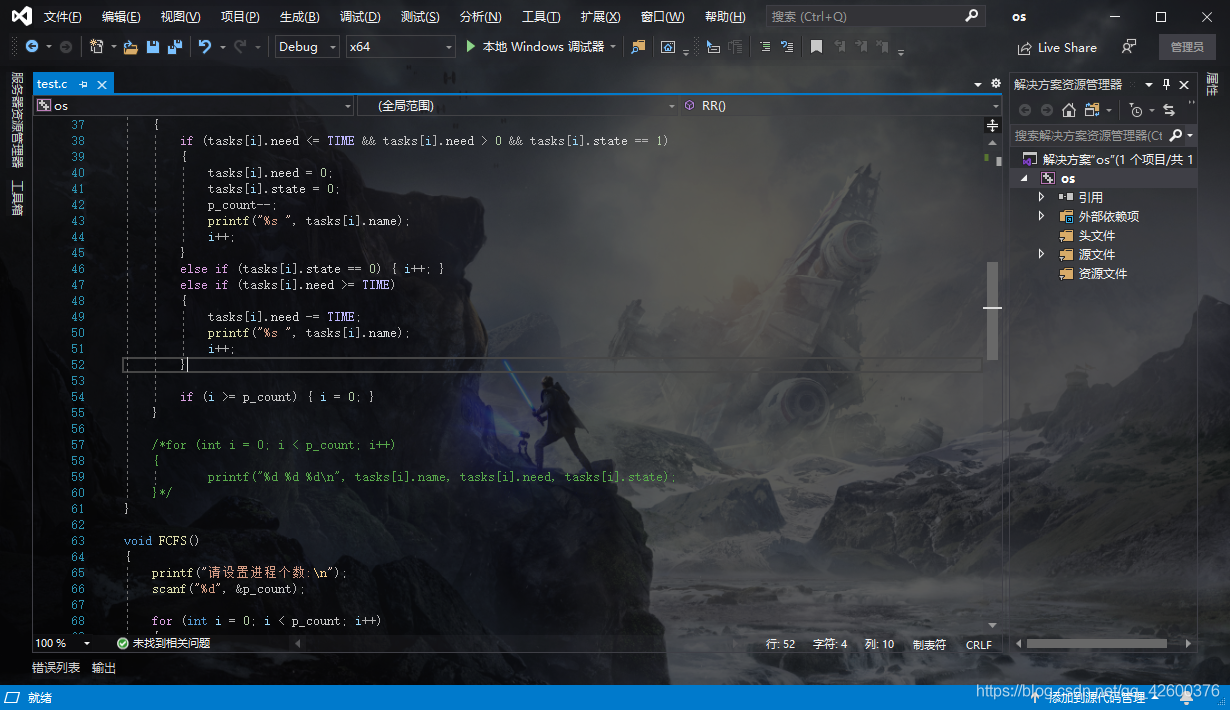
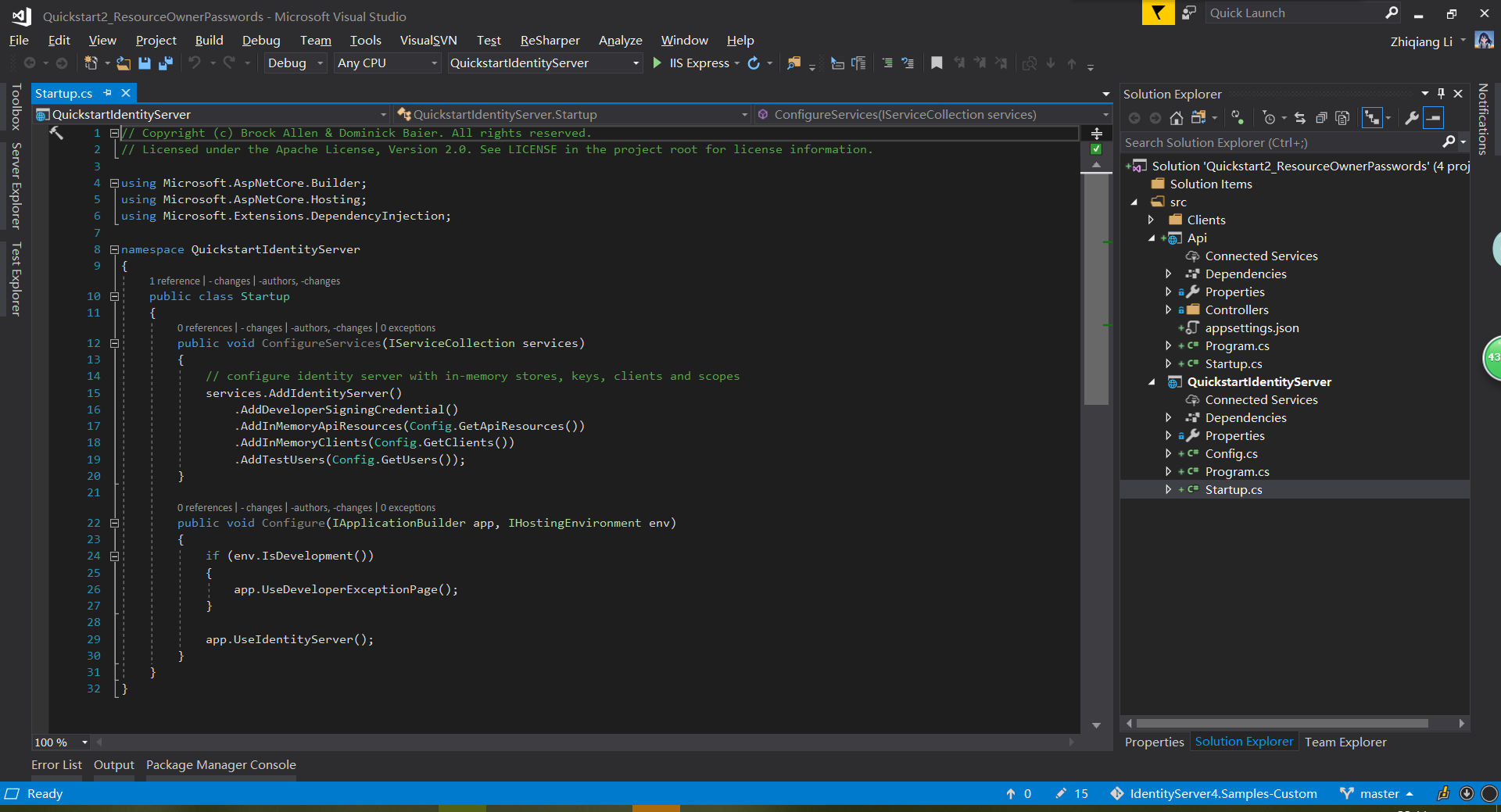
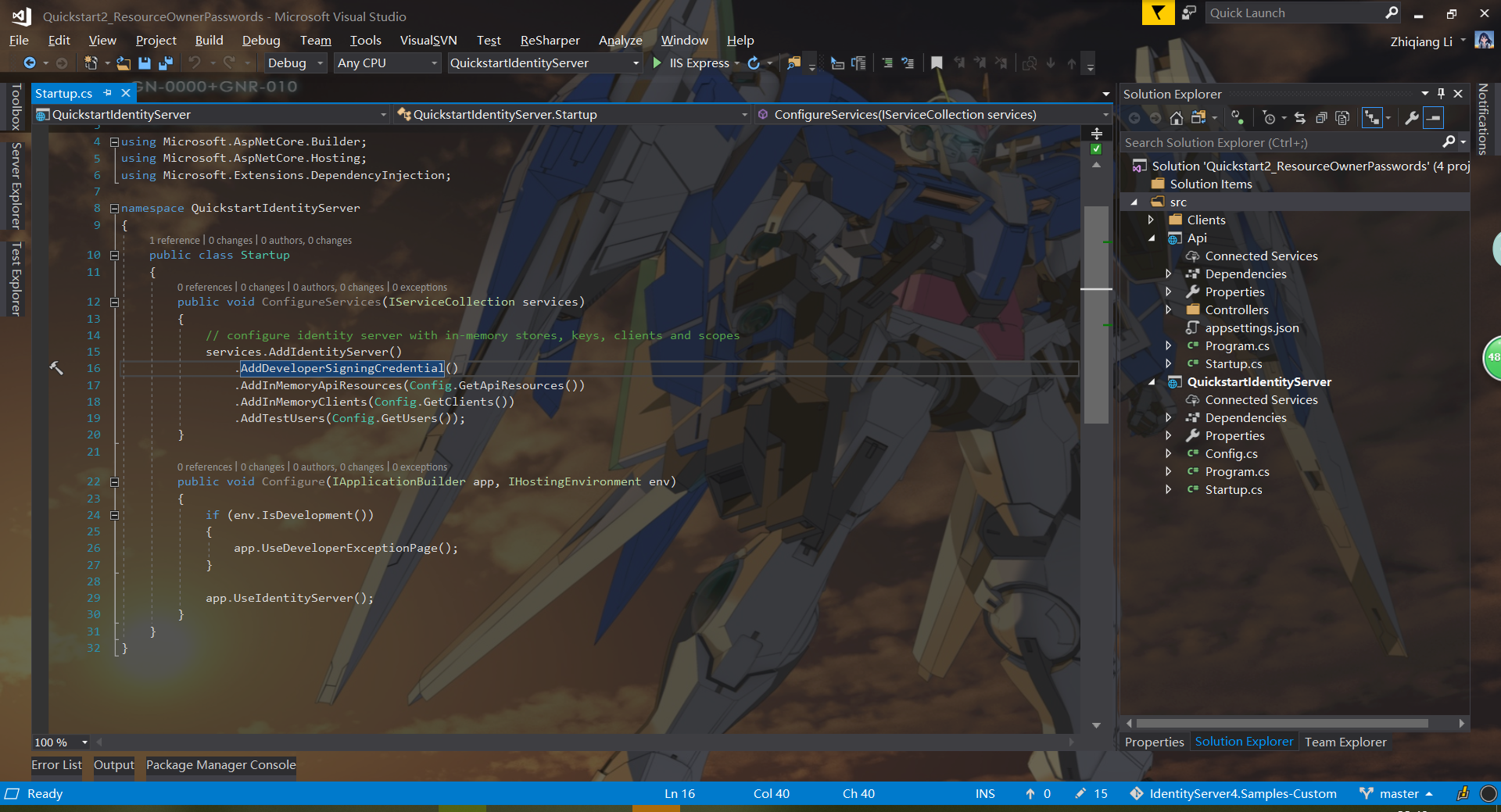
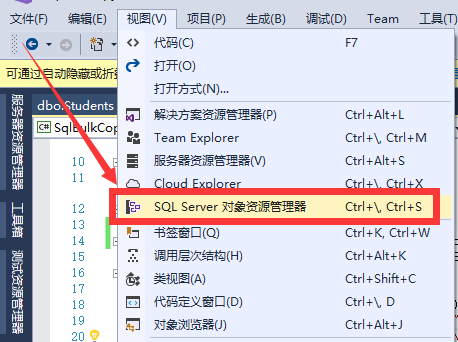
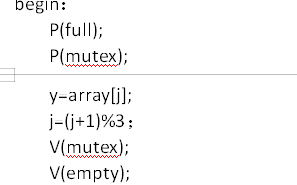
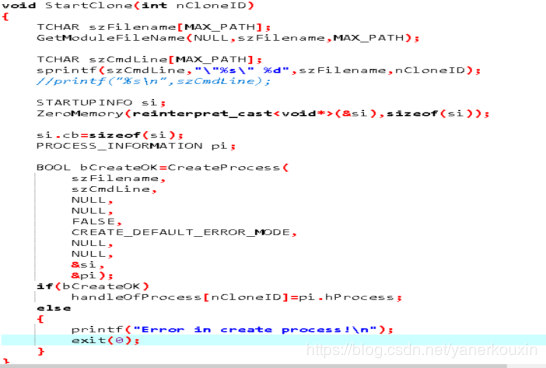
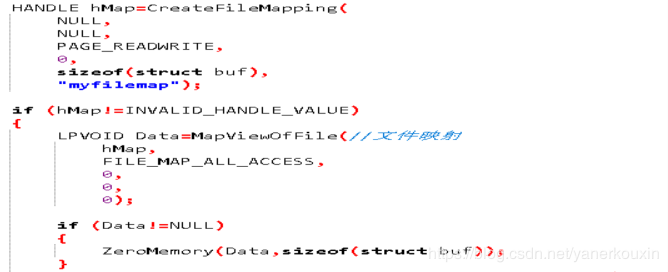
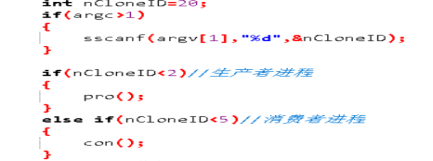
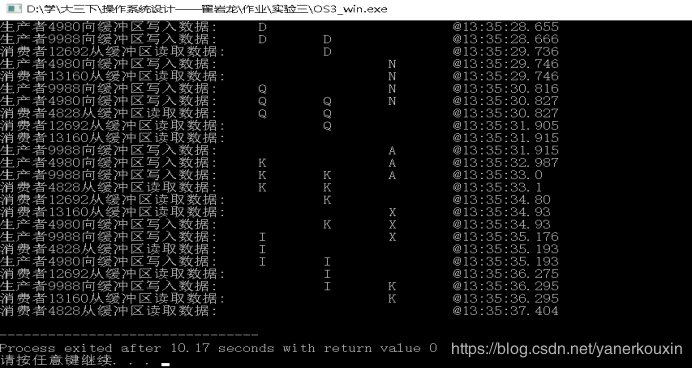
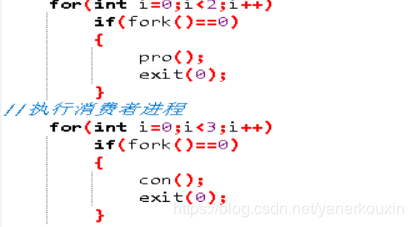
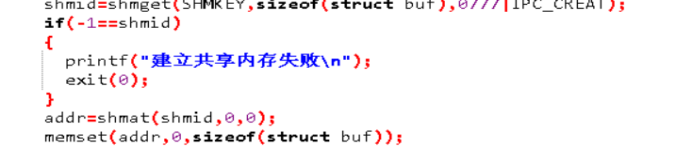
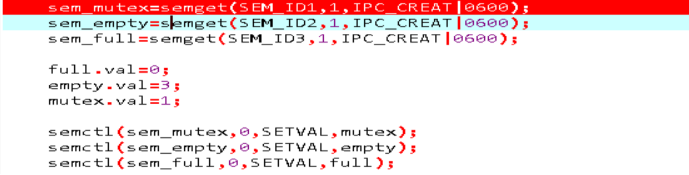

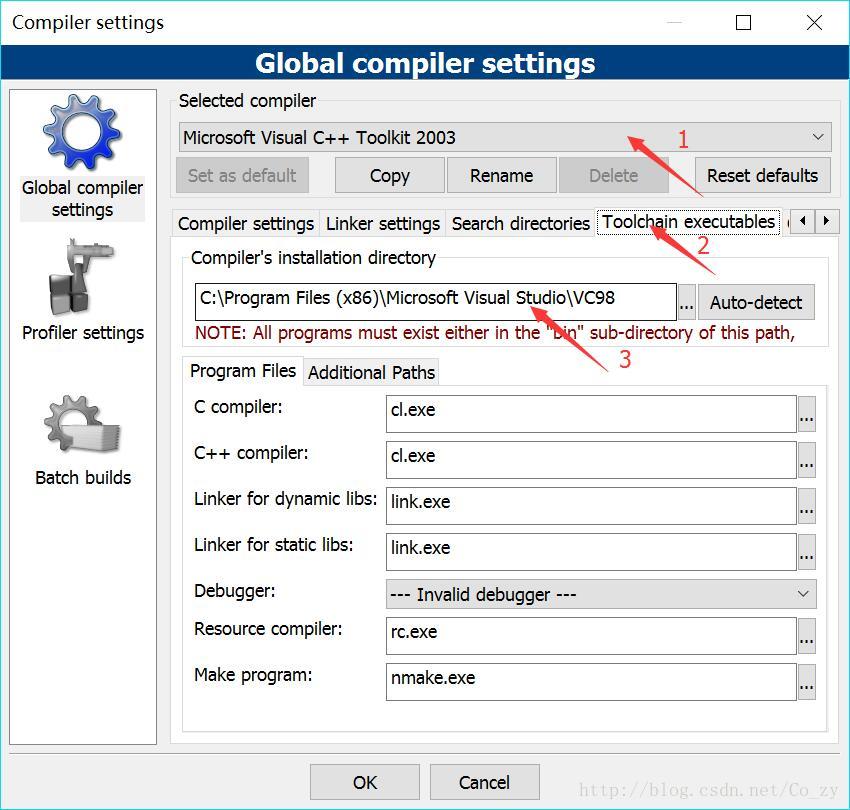
近期评论